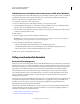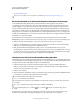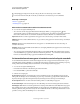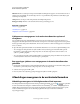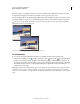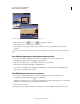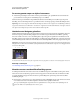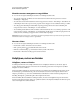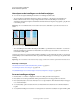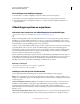Operation Manual
36
PHOTOSHOP ELEMENTS 9 GEBRUIKEN
Werken met Photoshop Elements
Laatst bijgewerkt 10/2/2012
• Create a watermark brush
Een video over het maken van een watermerk is beschikbaar op www.adobe.com/go/lrvid927_pse_nl.
Bestandsinformatie in de werkruimte Bewerken weergeven of toevoegen
In de werkruimte Bewerken geeft het dialoogvenster Bestandsinfo de cameragegevens, het bijschrift, de
copyrightgegevens en de auteurgegevens weer die aan het bestand zijn toegevoegd. Met dit dialoogvenster kunt u
gegevens wijzigen in of toevoegen aan bestanden die in Photoshop Elements zijn opgeslagen. De informatie die u
toevoegt, wordt ingesloten in het bestand met behulp van XMP (eXtensible Metadata Platform). XMP biedt Adobe-
toepassingen en workflowpartners een algemeen XML-raamwerk waarin het maken, verwerken en uitwisselen van
metagegevens in een document wordt gestandaardiseerd voor allerlei publicatieworkflows. Als u over metagegevens
beschikt die u herhaaldelijk invoert voor meerdere bestanden, kunt u sjablonen voor metagegevens maken om sneller
informatie toe te voegen aan bestanden.
De informatie die wordt weergegeven voor de metagegevenscategorie Cameragegevens kunt u niet bewerken.
Belangrijk: tags die aan een bestand in de Fotobrowser zijn toegevoegd, verschijnen als trefwoorden in het dialoogvenster
Bestandsinfo. Sommige bestandsindelingen, zoals .pdf en .bmp, ondersteunen geen tags als trefwoorden.
1 Wanneer u een afbeelding hebt geopend, kiest u Bestand > Bestandsinfo. (U kunt ook met de rechtermuisknop
klikken op een miniatuur in het projectvak en Bestandsinfo kiezen.)
2 Klik op het kenmerk Beschrijving links in het dialoogvenster om specifieke informatie weer te geven. In
Beschrijving kunt u de naam van het document, auteursgegevens, trefwoorden en copyrightinformatie toevoegen
of wijzigen. Typ de gegevens in de daarvoor bestemde tekstvakken en klik op OK om de informatie vast te leggen.
Kies een optie voor de copyrightstatus in het vervolgkeuzemenu Copyrightstatus.
Het deelvenster Info in de werkruimte Bewerken gebruiken
Het deelvenster Info in de werkruimte Volledig bewerken bevat bestandsinformatie over een afbeelding en informatie
over de bewerkingen die u met het huidige gereedschap uitvoert. Zorg dat het deelvenster Info in het werkgebied wordt
weergegeven als u informatie wilt bekijken terwijl u in een afbeelding sleept.
1 Geef het deelvenster Info weer als dat in het deelvenstervak staat door op het desbetreffende driehoekje te
klikken . Als het deelvenster Info niet wordt weergegeven in het deelvenstervak of in het werkgebied, kiest u
Venster > Info om het deelvenster weer te geven.
2 Selecteer een gereedschap.
3 Plaats de aanwijzer in de afbeelding, of sleep in de afbeelding om het gereedschap te gebruiken. Afhankelijk van het
gereedschap dat u gebruikt, kan de volgende informatie verschijnen:
De numerieke waarden van de kleur onder de aanwijzer.
De x- en y-coördinaten van de aanwijzer.
De breedte (B) en hoogte (H) van een selectiekader of vorm wanneer u sleept, of de breedte en hoogte van een
actieve selectie.
De x- en y-coördinaten van de beginpositie (wanneer u klikt in de afbeelding).
De positiewijziging langs de x-coördinaat en y-coördinaat , wanneer u een selectie, laag of vorm
verplaatst.
De hoek (A) van een lijn of verloop, de wijziging in de hoek als u een selectie, laag of vorm verplaatst, of de
rotatiehoek bij transformaties. De wijziging in afstand (D) als u een selectie, laag of vorm verplaatst.